Intégration avec les logiciels comptables QuickBooks en ligne - Sage50 - Acomba - Avantage
Vous pouvez exporter vos donnés dans votre système comptable soit:
- QuickBooks en ligne
- Acomba
- Sage50
- Avantage (27 juin 2022)
Configurer les comptes de grand livre
1- Panneau administratif - Outils - Comptabilité
2- Ensuite choisir votre logiciel
3- Vous pouvez avoir vos ventes soient:
regroupées
ou séparées par catégories/départements
Pour QuickBook, il faut prendre l'information dans la colonne "Numéro"
4- Inscrire vos comptes comptable dans les cases respectives. Vous pouvez mettre le même numéro dans 2 cases différentes. Comelin fera 2 entrées dans le même compte.

Vous devez inscrire un compte dans toutes les cases, s'il manque une information, Comelin ne pourra pas importer les données de cette journée.

8 juin 2022 - Amélioration version 10.26.58.0
Si vous mettez le même #compte pour 2 catégories, vous pourrez maintenant faire en sorte que Comelin additionne les totaux des catégories ayant le même #compte lorsque vous
exporterez les fichiers.
Si vous utilisez le même système comptable pour plus d'un magasin, vous pouvez inscrire le nom du compte suivi de parenthèses et 0(qui représentera le nom du magasin). Comelin fera des entrées différentes par le nom du magasin.
Ex: 6 magasin, il n'y a pas 6 cases pour mettre les 6 comptes de chaque magasin, le {0} est remplacer par le nom du magasin, ce qui fait que Comelin peut mettre les ventes de chaque magasin a un compte distinct
5- Pour la section des modes de paiement, vous pouvez encore là mettre le même compte, mais également les regrouper ou les séparer.
Dans notre exemple, le débit-Visa-Matsercard seront tous dans le compte 50002. Par contre Visa et Mastercard on un 1 dans Grouper. Se qui fait que Comelin additionnera les montants de ces 2 champs.
Si vous laissez les 0, ils seront tous séparés.
La section "Séparer" sert à faire des entrées par transaction.
6- Ensuite vous faite sauvegardé et vous aurez un nouvel onglet qui apparaîtra dans le panneau admin à côté de Comptabilité.
Sortir les rapports Acomba, Sage50 et Avantage
1- Par défaut si vous choisissez une période de temps, Comelin fera 1 fichier par journée par magasin.
2- Si vous sélectionnez "Une seule entrée pour la période de temps" Comelin fera 1 fichier pour toute la période. Ce sera la dernière journée qui a des entrées qui apparaîtra.
3- Regrouper les catégories qui sont associés au même compte Acomba

8 juin 2022 - Ajout version 10.26.58.0
Cette fonction permet d'additionner les catégories ayant le même #de compte GL
NON REGROUPÉ
REGROUPÉ

IMPORTANT: Si vous voyez un encadré jaune c'est qu'il n'y a pas de #compte associé à la catégorie.
Et si les montants en débit-crédit ne balancent pas. Comelin vous mettra les chiffres en rouge et ne génèrera pas le fichier.
Lorsque les journées balances, vous avez simplement à cliquer sur 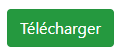 et un fichier s'enregistrera sur votre poste de travail. Vous aurez ensuite à l'importer dans votre système.
et un fichier s'enregistrera sur votre poste de travail. Vous aurez ensuite à l'importer dans votre système.
Voici un exemple du fichier TXT que Comelin génère pour votre importation dans le logiciel comptable.
Sortir les rapports pour QuickBooks
Dans la section "Outils" sélectionnez l'onglet Quickbook
Ensuite sélectionnez
Vous aurez à vous connecter à votre compte et ensuite vous aurez les options de périodes.
Voici l’endroit où consulter vos entrées de journal dans QuickBooks.


Voir procédure pour Acomba et Sage
Sortir les rapports Acomba et Sage50
QuickBooks multi magasin

Amélioration version 10.27.57.0 7 juin 2022
Si vous avez plus d'un magasin et que vous utilisez la même connexion avec QuickBooks.
Vous pouvez maintenant sélectionner le magasin que vous souhaitez exporter.
Related Articles
Conditions pour qu'un produit s'affiche en ligne (Pourquoi un produit ne s'affiche-t-il pas en ligne ?)
Il y a 5 critères principaux pour qu'un produit s'affiche en ligne: - avoir un titre - avoir une photo - avoir une catégorie - avoir de l'inventaire - avoir la mention site web Ensuite des conditions supplémentaires pourront influencer l'affichage: - ...Intégration du terminal de paiement iCT250 avec First Data
Paramétrer le terminal Vous ne disposez que de quelques secondes de délai entre chaque entrée au clavier. Dans le cas où ce délai est dépassé, le terminal retournera à l'affichage de son écran principal et vous devrez recommencer la séquence. Lorsque ...Quantités réservés / non disponible en ligne
Version 9.65.0.0+ Il est possible de mettre une partie de l'inventaire non visible en ligne. La quantité est configurable par magasin donc dans la modification d'un produit dans la section "Inventaire" Quand l'exemple ci-dessus, une quantité de 4 ...Intégration du compte marchand de Paypal
Il est possible pour la boutique en ligne Comelin d'accepter les paiements en utilisant un compte marchand Paypal. Ouverture du compte marchand Paypal Prenez connaissance des modalités pour l'ouverture d'un compte marchand, et plus ...Modifier ou annuler une transaction en cours avec le terminal de paiement en intégration
Si vous souhaitez, modifier une facture en cours et que vous avez envoyer le montant au terminal de paiement: VOUS NE DEVEZ PAS FERMER LA FENÊTRE DE PAIEMENT DE COMELIN Vous devez annuler la transaction sur le terminal de paiement avec le bouton ...